YouTube est un site Web populaire pour le partage de vidéos, mais il est devenu une communauté sur laquelle les gens peuvent charger de la musique. Cependant, YouTube ne permet pas aux utilisateurs de charger des fichiers MP3 séparément. Alors comment ont-ils chargé des MP3 dans YouTube? Voici la réponse.
Comment charger de l’audio (.mp3, .wav) DIRECTEMENT DANS YOUTUBE? S’IL VOUS PLAÎT! J’en ai marre de recevoir un son déformé ou de mauvaise qualité audio.Aide YouTube
Avez-vous déjà rencontré ce problème? Il est dommage de dire à cette personne qu’il n’existe aucune méthode directe pour charger de l’audio dans YouTube. Cependant, cet article propose heureusement deux solutions indirectes. L’une consiste à charger le fichier MP3 avec une image via des programmes en ligne, comme Audioship; l’autre consiste à convertir le fichier MP3 en un format vidéo par des convertisseurs gratuits, comme MiniTool Movie Maker, sorti par MiniTool.
Puis-je charger un MP3 dans YouTube?
Puis-je charger un MP3 dans YouTube? Non.
Y a-t-il des limites de chargement sur YouTube? Oui.
Étant un site d’hébergement vidéo exclusif, YouTube n’accepte ni ne reconnaît les fichiers audio courants tels que les MP3, WMA, AAC et autres.
Par ailleurs, YouTube est très strict en ce qui concerne la protection des droits d’auteur. Cela signifie que vous ne pouvez pas ajouter à YouTube vos pistes préférées mais protégées par des droits d’auteur. La plupart des pistes que vous écoutez sont protégées. Si vous téléchargez une telle piste sur YouTube, le son sera mis en sourdine et vous recevrez un avertissement de l’équipe de YouTube.
De nombreux utilisateurs veulent savoir comment charger légalement de la musique dans YouTube. Les chanteurs et les acteurs veulent charger leurs propres chansons originales, des albums de reprises, leur version de chansons populaires pour augmenter leur visibilité. Quant aux utilisateurs ordinaires, ils veulent charger des MP3 dans YouTube pour partager leurs chansons préférées avec un plus grand nombre de personnes.
Cependant, rien n’est impossible. Bien que YouTube ne permette pas aux utilisateurs de charger des fichiers audio, il existe deux méthodes efficaces pour charger un MP3 dans YouTube. Apprenons-les une par une. N’oubliez pas que le chargement de fichiers audio est beaucoup plus complexe que le chargement de vidéos.
Méthode 1. Convertir un MP3 en vidéo
Puisque YouTube ne peut pas reconnaître les fichiers audio, pourquoi ne pas les convertir en formats vidéo et les charger ensuite dans YouTube? Il existe deux convertisseurs vidéo gratuits et faciles à utiliser: l’un pour les utilisateurs de Mac, l’autre pour les utilisateurs de Windows.
MiniTool Movie Maker (Windows)
MiniTool Movie Maker, un créateur, éditeur et convertisseur vidéo gratuit, permet de saisir différents types de fichiers : audio (WAV, MP3, FLAC, M4R), photo (JPG, JPEG, BMP, ICO, PNG, GIF) et vidéo (MKV, RMVB, 3GP, MOV, FLV, MP4, MPG, VOB, WMV). Il prend en charge la conversion de qualité sans perte, à une vitesse ultra-rapide.
Article connexe: MP3 en MIDI
Comment convertir un fichier MP3 en format vidéo avec ce logiciel gratuit?
C’est relativement facile. Il vous suffit de saisir votre fichier MP3 et une image ou une vidéo, puis de l’exporter dans un format vidéo. Nous vous recommandons ici de saisir une vidéo comme fond du fichier MP3. Pourquoi pas une image? Parce que les vidéos sont certainement plus attrayantes que les images. Le chargement d’un fichier audio avec un excellent arrière-plan vidéo est plus susceptible d’augmenter le nombre d’abonnés à YouTube.
Maintenant, apprenons les étapes détaillées de la conversion d’un fichier MP3 en vidéo.
MiniTool MovieMakerCliquez pour télécharger100%Propre et sûr
Étape 1. Lancer MiniTool Movie Maker
- Téléchargez, installez et lancez gratuitement MiniTool Movie Maker sur votre PC. (Il est compatible avec Windows 7, Windows 8 et Windows 10)
- Fermez la fenêtre des modèles de films ou cliquez sur Mode complet pour entrer dans l’interface principale.
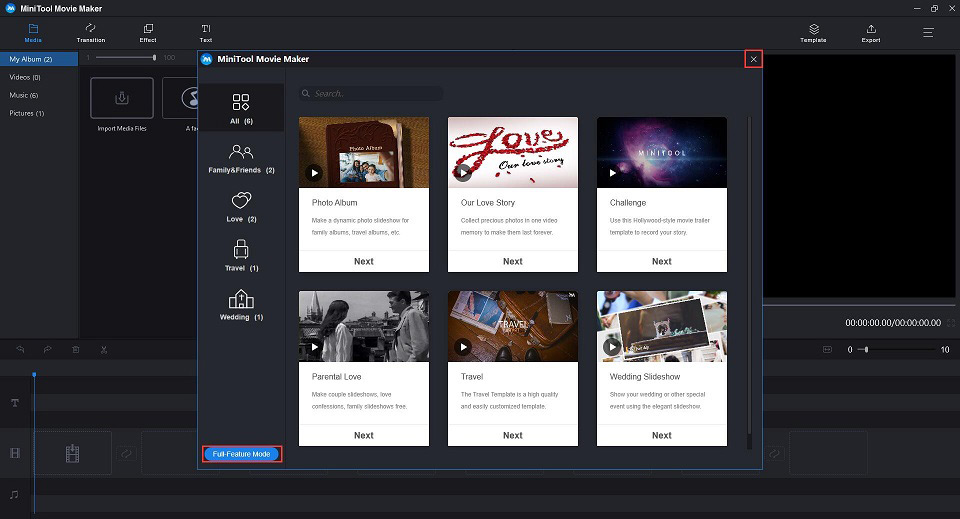
Étape 2. Importer les fichiers multimédia et les ajouter à la ligne de temps
- Cliquez sur le bouton Importer les fichiers multimédia pour importer votre fichier MP3 et la vidéo
- Dans la Médiathèque, cliquez sur + pour ajouter la vidéo et le fichier MP3 à la ligne de temps ou faites-les glisser un par un sur la ligne de temps.
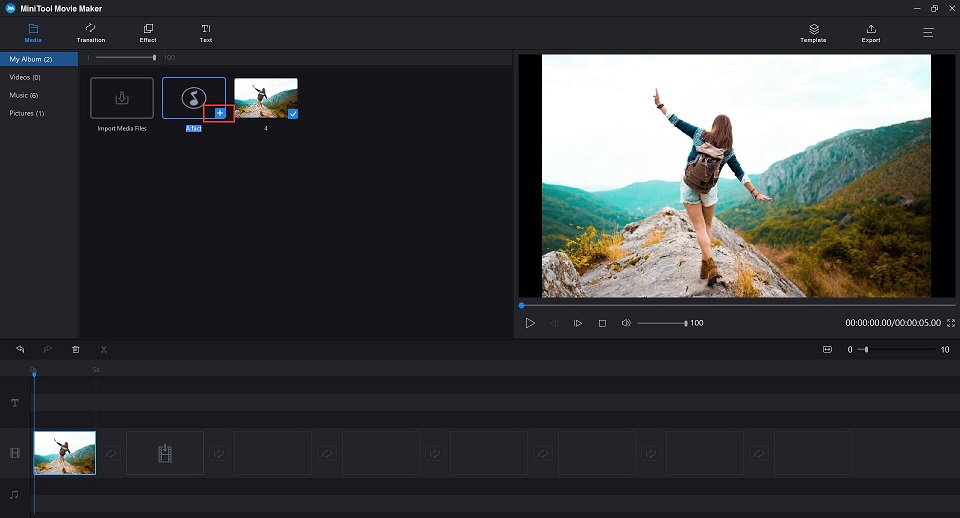
Étape 3. Éditer la vidéo et le fichier MP3
- Éditer la vidéo – faites pivoter la vidéo pour corriger l’orientation, rognez la vidéo pour supprimer les parties indésirables; fractionnez la vidéo en plusieurs parties; ajustez le contraste, la saturation, la luminosité et la LUT 3D de la vidéo.
- Éditer l’audio – fusionnez plusieurs audios en un seul ; changez le volume de l’audio et réglez le fondu en entrée ou en sortie.
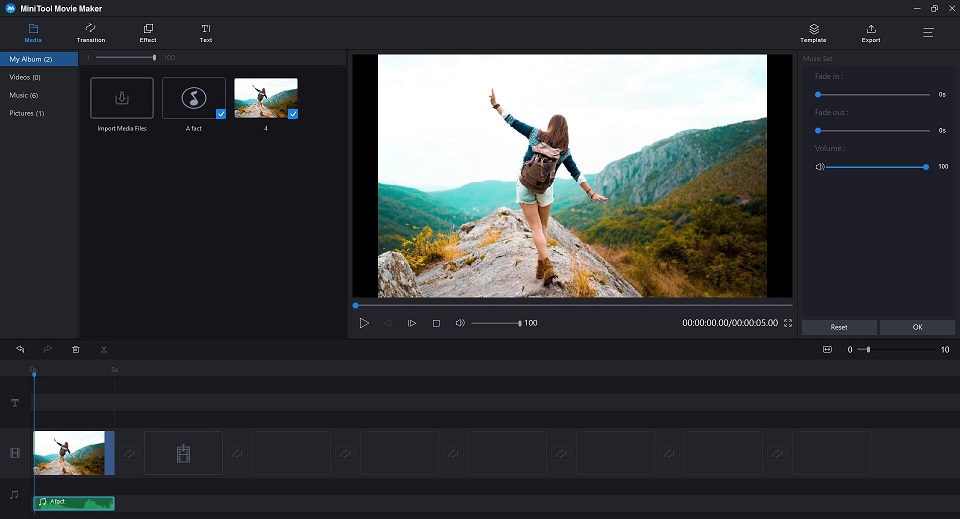
Étape 4. Exporter le fichier MP3 en format vidéo
- Cliquez sur le bouton Exporter dans la barre d’outils supérieure pour ouvrir la fenêtre d’exportation.
- Ouvrez le menu déroulant Formater, sélectionnez le meilleur format vidéo YouTube – MP4, qui est sélectionné par défaut. Par ailleurs, vous pouvez donner un nom, préciser l’emplacement de stockage et sélectionner une résolution appropriée pour ce fichier MP4. Ensuite, appuyez à nouveau sur le bouton Exporter.
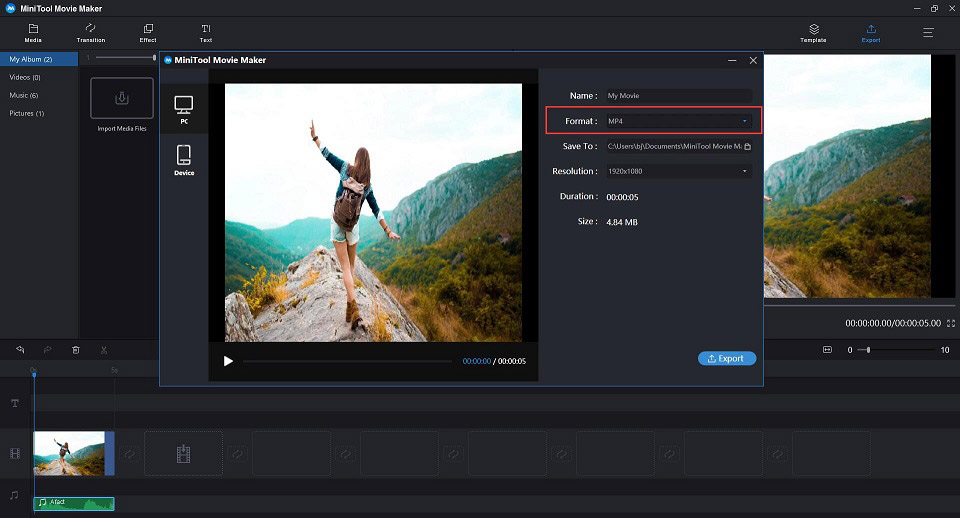
Après la conversion, vous pouvez cliquer sur le bouton Trouver la cible pour vérifier le fichier MP4 et le charger sur votre chaîne YouTube.
Fonctionnalités:
- Offre différents types de modèles.
- Prise en charge de la combinaison des vidéos en une seule.
- Offre une ligne de temps simple et intuitive.
- Prise en charge de nombreuses transitions et effets populaires.
- Ajout de texte (titres, légendes et crédits) dans la vidéo.
- Permet la correction des couleurs de la vidéo.
- Exportation de la vidéo dans les formats vidéo courants.
- Changement de la résolution vidéo pour ajuster la taille du fichier vidéo.
- Enregistrement de fichiers vidéo ou audio sur différents périphériques.
HandBrake (Mac)
HandBrake est un transcodeur gratuit et à code open-source pour les fichiers vidéo numériques, initialement développé en 2003.
Il s’agit d’un choix admirable au moment de sélectionner un convertisseur MP3 pour convertir un MP3 en vidéo YouTube, car il possède de nombreuses fonctionnalités qui le distinguent des autres, notamment une conversion de haute qualité, une analyse par lots, une mise en file d’attente des encodages, des filtres vidéo pour l’édition de fichiers, une prévisualisation statique et vidéo en direct, des marqueurs de chapitre, et d’autres encore.
Fonctionnalités:
- Prise en charge de divers formats de fichiers.
- Disponible pour Mac OS X, Linux et Windows.
- Conversion d’un lot de fichiers vidéo en une seule fois.
- Ajout de sous-titres aux fichiers vidéo.
Méthode 2. Charger un MP3 avec une image en ligne
Si vous ne souhaitez pas installer de logiciel sur votre PC, essayez la deuxième méthode : l’utilisation de services tiers, lesquels peuvent vous aider à charger automatiquement vos fichiers audio dans YouTube. Il vous suffit de vous connecter à votre compte Google, de choisir une image comme fond d’écran et de charger votre fichier MP3.
Pour vous faciliter la tâche, cet article présente les trois meilleurs téléchargeurs de YouTube tiers. Veuillez les vérifier attentivement et choisir celui qui vous convient le mieux.
Audioship.io
Audioship.io prétend que c’est la méthode la plus simple pour charger de l’audio, des albums de musique et des pistes personnelles dans YouTube. Les artistes, les producteurs de musique, les DJ, les podcasts et les stations de radio font tous confiance à Audioship.io pour publier leur audio sur YouTube. Il fournit aux utilisateurs un service de migration audio-vidéo fiable, rapide et excellent sans filigrane, avec une taille de fichier illimitée et un service de soutien à la clientèle disponible 24 heures sur 24, 7 jours sur 7.
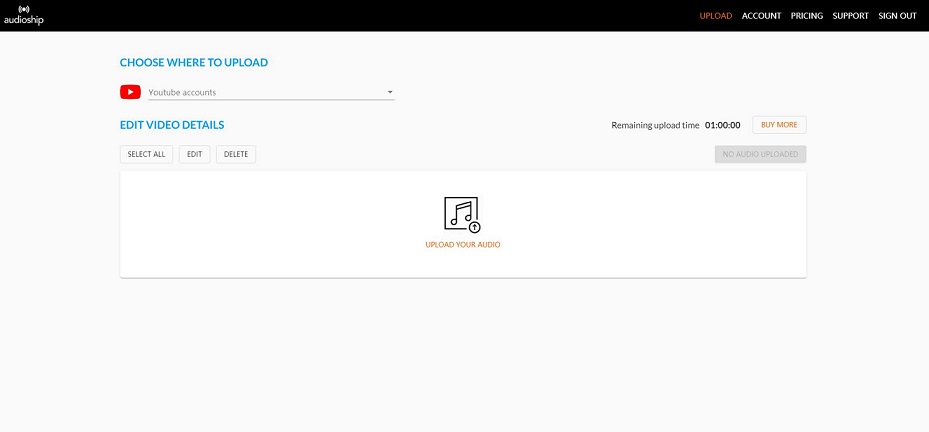
Fonctionnalités:
- Sélection de vos images de fond préférées pour vos fichiers MP3.
- Économie de temps en chargeant plusieurs fichiers audio à la fois.
- Chargement d’un MP3 sur YouTube en haute qualité.
TunesToTube
TunesToTube est une application en ligne visant à aider les utilisateurs à charger des fichiers audio dans YouTube sans avoir à les éditer ou à les préparer. Son utilisation est gratuite, mais vous devez d’abord relier votre compte YouTube au site, ce qui leur permet d’accéder à vos chaînes YouTube. Cette application est idéale pour les producteurs ou les musiciens souhaitant promouvoir leur nouvelle musique.
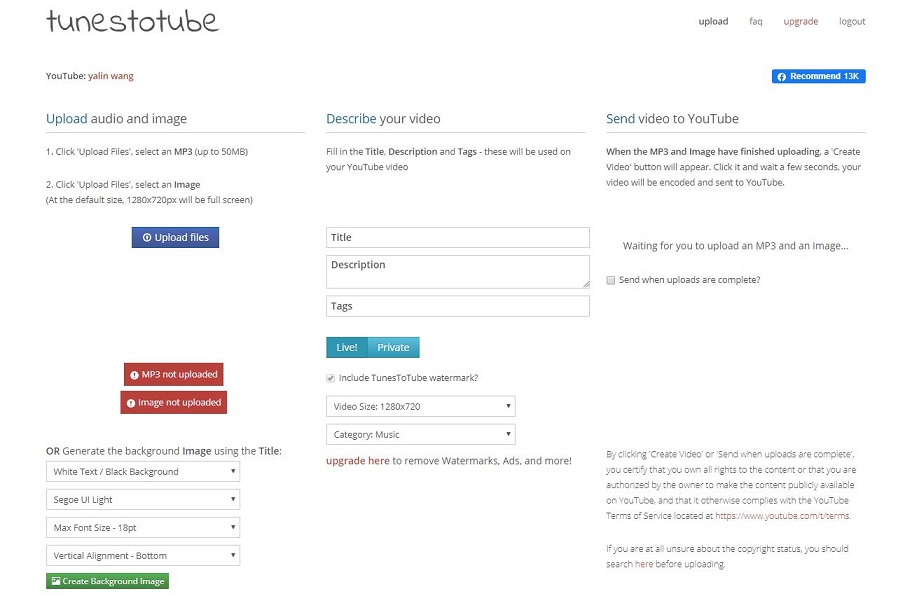
Fonctionnalités:
- Les fichiers MP3 que vous chargez ne seront pas réencodés par ce site, et des mesures supplémentaires sont prises pour garantir la meilleure qualité audio.
- Chargement de fichiers MP3 sur votre compte YouTube via l’API OAuth de Google.
TOVID.IO
TOVID.IO est un service de création de vidéos en ligne qui permet aux utilisateurs de charger un MP3 dans YouTube avec une image de couverture. En quelques étapes simples, vous pouvez charger votre MP3 et l’image de couverture de votre choix sur YouTube. Une fois cette étape terminée, le site créera un rendu de la vidéo à partir du fichier MP3 et de l’image, et la chargera directement sur YouTube pour vous.

Fonctionnalités:
- Résolution HD 720p de la vidéo YouTube finale.
- Aucune installation et aucun lancement d’un éditeur vidéo complexe n’est nécessaire.
- Aucun accès à vos identifiants de connexion.
Comparaison entre la méthode 1 et la méthode 2
| Avantages | Inconvénients | |
| MiniTool Movie Maker |
|
|
| Handbrake |
|
|
| Audioship.io |
|
|
| TunesToTube |
|
|
| TOVID.IO |
|
|
Dans l’ensemble, par rapport à la deuxième méthode d’utilisation des services en ligne, la première méthode (convertir les fichiers audio en formats vidéo et les charger ensuite dans YouTube) est une petite perte de temps.
Cependant, la première méthode présente d’innombrables avantages: aucune publicité, aucun virus, aucun filigrane, aucune inscription n’est requise et aucun accès à votre compte YouTube ne sera possible. Le plus important est que vous pouvez créer un excellent fond pour votre fichier MP3 avec des vidéos, alors que ces services en ligne ne proposent que quelques images simples.
Cela pourrait vous intéresser: Convertir une vidéo en audio
Conseil supplémentaire – Meilleur moment pour charger sur YouTube
Les médias sociaux sont une question de timing. Si vous publiez une vidéo YouTube à un moment inapproprié, cela pourrait être un pur gâchis et vous n’en tirerez que peu de bénéfices. En revanche, si vous partagez des vidéos au bon moment, ce sera complètement différent. Quel est donc le meilleur moment pour charger des vidéos sur YouTube?
Le meilleur moment de charger des vidéos YouTube
En général, le meilleur moment pour charger des vidéos YouTube est en fin d’après-midi. Pour la plupart des gens, le meilleur moment pour charger une vidéo est le soir. C’est à ce moment que de nombreux utilisateurs sont en ligne. Plus précisément, il est recommandé de publier entre 14 heures et 16 heures le lundi, mardi et mercredi, et entre 12 heures et 15 heures le jeudi et vendredi, période où l’on trouve le plus grand nombre d’internautes et la plus grande part de marché.
La meilleure journée pour charger des vidéos YouTube
De tous les jours de la semaine où il est possible de publier, le jeudi et le vendredi sont les plus favorables au chargement de vidéos YouTube, et le contenu partagé recevra de nombreuses visites pendant le week-end. Comme la plupart des utilisateurs de YouTube sont des enfants d’âge scolaire ou de jeunes adultes, le nombre de vues commence généralement à augmenter le jeudi, atteint un pic le samedi et diminue ensuite le dimanche après-midi.
Conclusion
Deux approches complètement différentes ont été abordées ci-dessus. Laquelle préférez-vous? Sinon, vous pouvez essayer les deux. Si vous avez des questions ou des suggestions à ce sujet, n’hésitez pas à nous les faire parvenir via [email protected] ou à les partager dans la section « Commentaires » ci-dessous.
FAQ – Charger un MP3 dans YouTube
- MiniTool uTube Downloader
- Convertio
- Y2Mate
- Online Video Converter
- Convert2MP3
- YTD Video Downloader
- aTube Catcher
- YoutubeMP3
- Exécutez MiniTool Movie Maker sur votre PC.
- Importez votre fichier MP3 et une image de votre choix.
- Sélectionnez MP4 comme format de sortie.
- Cliquez sur Exporter pour l’enregistrer sur votre périphérique.
- FLAC
- WAV
- MP3
- WMA
- ALAC
- OGG
- AAC
- AIFF

